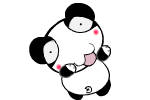最后修改:2020/6/17 17:55:15
如题,用 Vijeo Designer Basic 1.1 瞎折腾,最后成这样了,现在软件找不到屏了。求大家帮忙 ,先谢了。 昨天忘发型号了,是HMIGXU3500.
20-06-16 19:11
引用 jint 在 2020/6/17 9:55:36 发言【内容省略】
https://wenku.baidu.com/view/11dd5bf9941ea76e58fa0423.htmlGood Luck~
20-06-17 09:58
楼上的朋友,百度文库有的资料可以找我,可以给你们下载
施耐德触摸屏系统恢复方法
XBTGT 系列( 5.7 吋以上)
一.CF 卡恢复方法:
1. CF 卡盖打开,里面有四个 DIP开关,将第一个和第二个开关设置为“ ON”。
2. 软件下载设置中选中“文件系统”,相应的设置中:
软件 V4.3 版本以前“是否从 CF 卡启动”设为 False
软件 V4.4 版本以后“用户应用”设置为“主驱动器“
3. 卡插到屏内上电,触摸屏显示一个拷贝过程,结束后完成恢复过程。
4. CF 卡可以采用施耐德 CF 卡,也可以采用市场上买的普通卡,我们推荐 Sandisk CF 卡
二.电缆恢复方法:
用电缆恢复的方法比较麻烦,对于有 CF卡插槽的屏,可以用 CF 卡进行恢复。如果 CF
恢复失败,或者对于 XBTGT2110 由于没有 CF卡插槽,就必须用以下方法恢复了。
电缆恢复可以采用以下两种方法: USB 线+恢复串口线,以太网+恢复串口线。
在Windows 开始 - > 程序 -> Schneider Electric -> Vijeo designer -> 工具-
> Runtime 安装程序。
在进行系统恢复时必须 同时 连接两根线, USB 线( XBTZG935 )+恢复串口线或者以太网
电缆+恢复串口线。
有两个需要注意的地方:
1. 将CF 卡盖里面四个 DIP 开关中的第三个开关设置为 “ON ”,建议 DIP 开关 1~3 都设为 ”ON”。
2. 恢复串口线目前没有订货号,请参照下图自制。
然后按上图右边的过程进行操作完成恢复过程

施耐德触摸屏系统恢复方法
XBTGT 系列( 5.7 吋以上)
一.CF 卡恢复方法:
1. CF 卡盖打开,里面有四个 DIP开关,将第一个和第二个开关设置为“ ON”。
2. 软件下载设置中选中“文件系统”,相应的设置中:
软件 V4.3 版本以前“是否从 CF 卡启动”设为 False
软件 V4.4 版本以后“用户应用”设置为“主驱动器“
3. 卡插到屏内上电,触摸屏显示一个拷贝过程,结束后完成恢复过程。
4. CF 卡可以采用施耐德 CF 卡,也可以采用市场上买的普通卡,我们推荐 Sandisk CF 卡
二.电缆恢复方法:
用电缆恢复的方法比较麻烦,对于有 CF卡插槽的屏,可以用 CF 卡进行恢复。如果 CF
恢复失败,或者对于 XBTGT2110 由于没有 CF卡插槽,就必须用以下方法恢复了。
电缆恢复可以采用以下两种方法: USB 线+恢复串口线,以太网+恢复串口线。
在Windows 开始 - > 程序 -> Schneider Electric -> Vijeo designer -> 工具-
> Runtime 安装程序。
在进行系统恢复时必须 同时 连接两根线, USB 线( XBTZG935 )+恢复串口线或者以太网
电缆+恢复串口线。
有两个需要注意的地方:
1. 将CF 卡盖里面四个 DIP 开关中的第三个开关设置为 “ON ”,建议 DIP 开关 1~3 都设为 ”ON”。
2. 恢复串口线目前没有订货号,请参照下图自制。
然后按上图右边的过程进行操作完成恢复过程
20-06-17 10:27
XBTG 系列和 XBTGT11xx
一.串口线恢复方法:
1. 连接好下载线: XBTZG915 或XBTZG925
2. 在Windows 开始 -> 程序 -> Schneider Electric -> Vijeo designer - > 工具- >
Runtime 安装程序。
选中“恢复”,然后按照上图右边的过程进行操作完成恢复过程。
二.CF卡恢复方法:
1. CF 卡盖打开,里面有四个 DIP开关,将第一个开关设置为“ ON”。
2. 软件下载设置中选中“文件系统”,相应的设置中:
软件 V4.3 版本以前“是否从 CF 卡启动”设为 False
软件 V4.4 版本以后“用户应用”设置为“主驱动器“
3. 卡插到屏内上电,触摸屏显示一个拷贝过程,结束后完成恢复过程。
4. CF 卡可以采用施耐德 CF 卡,也可以采用市场上买的普通卡,我们推荐 Sandisk CF 卡
一.串口线恢复方法:
1. 连接好下载线: XBTZG915 或XBTZG925
2. 在Windows 开始 -> 程序 -> Schneider Electric -> Vijeo designer - > 工具- >
Runtime 安装程序。
选中“恢复”,然后按照上图右边的过程进行操作完成恢复过程。
二.CF卡恢复方法:
1. CF 卡盖打开,里面有四个 DIP开关,将第一个开关设置为“ ON”。
2. 软件下载设置中选中“文件系统”,相应的设置中:
软件 V4.3 版本以前“是否从 CF 卡启动”设为 False
软件 V4.4 版本以后“用户应用”设置为“主驱动器“
3. 卡插到屏内上电,触摸屏显示一个拷贝过程,结束后完成恢复过程。
4. CF 卡可以采用施耐德 CF 卡,也可以采用市场上买的普通卡,我们推荐 Sandisk CF 卡
20-06-17 10:28